11 correctifs : erreur d’attente de téléchargement de Google Play
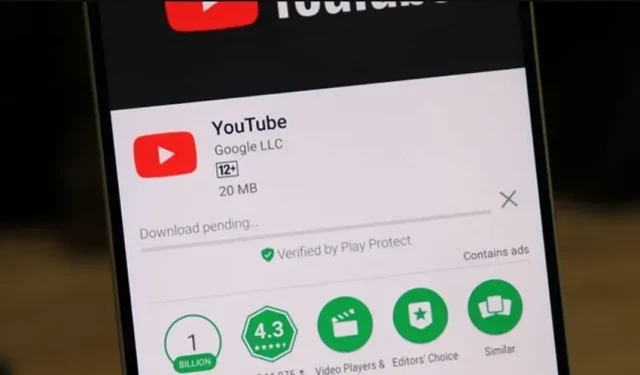
Le Google Play Store est la plate-forme par défaut pour télécharger des applications sur votre téléphone Android et c’est sans aucun doute l’un des programmes officiels les plus fiables.
Mais que se passe-t-il si vous obtenez une erreur de téléchargement en attente sur Google Play ?
Le Google Play Store fonctionne généralement bien, cependant, il peut parfois créer des problèmes et des perturbations pour les consommateurs. L’un de ces problèmes est un téléchargement en attente depuis le Google Play Store.
Chaque application a des difficultés et les utilisateurs du Play Store trouvent cela assez ennuyeux car ils sont bloqués en chargeant un jeu qu’ils attendent depuis des heures ou une application dont ils ont besoin en ce moment.
Bien que cela soit assez frustrant, la bonne nouvelle est que vous pouvez résoudre le problème de téléchargement en attente du Play Store en utilisant les solutions fournies dans cet article.
Qu’est-ce que l’erreur d’attente de téléchargement du Google Play Store ?
Lorsqu’un utilisateur commence à télécharger ou à mettre à jour une application à partir du Google Play Store, une erreur de téléchargement en attente se produit. Un avertissement d’erreur s’affiche sous Mes applications et jeux et la possibilité d’annuler le téléchargement.
Ce problème se produit le plus souvent sur les smartphones Android, et il existe de nombreuses raisons pour lesquelles les applications ne se chargent pas.
Pourquoi mon Google Play Store indique-t-il que le téléchargement est en attente ?
Il y a plusieurs raisons à ce problème, notamment :
- En raison d’une mauvaise connexion Internet.
- Le logiciel que vous essayez de télécharger est mis en file d’attente, ce qui peut entraîner une erreur de téléchargement en attente.
- Les anciennes données et le cache peuvent être corrompus et restreindre l’accès au Play Store.
- En raison d’un espace insuffisant sur votre téléphone ou votre carte SD.
- La mauvaise « date et heure » peut être une source de discorde.
- Si votre système d’exploitation est obsolète.
Voici quelques-unes des causes les plus courantes du gel du Play Store et des problèmes de démarrage du processus de téléchargement sur Android.
Comment réparer l’erreur d’attente de téléchargement de Google Play ?
Ce sont des solutions possibles au problème de chargement paresseux depuis le Google Play Store. Suivez les solutions fournies une par une pour résoudre le problème.
- Vérifier les téléchargements et les mises à jour en cours
- Vérifier la connexion
- Vérifier la mémoire et la carte SD
- Redémarrez votre appareil
- Au lieu de cela, téléchargez des applications via le navigateur
- Effacez le cache et les données de l’application Google Play.
- Vérifier les mises à jour du système
- Vérifiez si le Google Play Store a besoin d’une mise à jour
- Modifier votre compte Google
- Désinstaller et réinstaller les mises à jour du Play Store
- Réinitialisation des données
Examinons chaque solution une par une :
Solution 1 – Vérifier les téléchargements et les mises à jour en cours
Les raisons les plus courantes du problème de téléchargement en attente du Play Store sont les applications qui sont mises à jour en même temps.
Vous rencontrerez également ce problème si vous téléchargez plusieurs applications en même temps ou un grand nombre d’entre elles.
- Lancez le Google Play Store.
- Dans le coin supérieur droit, cliquez sur votre photo de profil.
- Sélectionnez Gérer les applications et les appareils.
- Sélectionnez l’option Gérer.
- Vous pourrez voir quels programmes sont mis à jour ou téléchargés.
- Cliquez simplement sur le X à côté de leur nom pour arrêter le téléchargement et continuer à obtenir l’application souhaitée.
Solution 2 : Vérifiez votre connexion
Cela devrait toujours être l’une de vos premières étapes, car le problème pourrait même ne pas être le Play Store. Il est généralement recommandé de vérifier votre connexion Internet. Essayez d’ouvrir une page Web lorsque vous êtes connecté au Wi-Fi et voyez si elle se charge.
Les utilisateurs de données peuvent vouloir vérifier si leur connexion cellulaire est active :
- Lancez l’application Paramètres.
- Accédez à la section Réseau et Internet.
- Les cartes SIM doivent être sélectionnées.
- Activez les données mobiles.
Assurez-vous également que le chargement des données est activé :
- Accédez au Google Play Store.
- Dans le coin supérieur droit, cliquez sur votre photo de profil.
- Sélectionnez Paramètres.
- Augmentez la taille de la section des paramètres réseau.
- Accédez au menu Paramètres de téléchargement de l’application.
- Assurez-vous que l’option « Sur n’importe quel réseau » est activée.
Solution 3 – Vérifier le stockage et la carte SD
Le manque d’espace de stockage sur votre téléphone ou votre carte SD est une cause fréquente de problèmes avec Google Play. Lorsque vous essayez de télécharger, vous devriez généralement être averti si vous manquez de mémoire.
Cependant, vous pouvez faire certaines choses pour vous assurer que le stockage n’arrête pas votre téléchargement.
- Allez dans le menu « Paramètres ».
- Connectez-vous au coffre-fort.
- Cette page vous montrera combien de données vous avez.
Vous devez également libérer de l’espace en désinstallant les applications inutilisées et en supprimant les images et les films obsolètes que vous avez enregistrés ailleurs.
Si le téléchargement est toujours retardé, votre carte SD peut être à blâmer – elle n’est peut-être pas positionnée ou configurée correctement. Annulez le téléchargement, retirez la carte SD, déplacez-la avec précaution et réessayez.
Solution 4 – Redémarrez votre appareil
Si vous ne téléchargez rien et que votre connexion est stable mais que le téléchargement n’est pas encore terminé, pensez à redémarrer votre appareil. Cela pourrait être un autre mouvement évident, mais c’est étonnamment efficace.
- Maintenez le bouton d’alimentation enfoncé.
- Sélectionnez Recharger.
Solution 5 : télécharger des applications via le navigateur
Vous n’avez pas besoin d’utiliser l’application Google Play Store pour télécharger des applications sur votre téléphone. C’est la beauté des nuages ! Le téléchargement peut être lancé depuis n’importe quel navigateur, même depuis un PC.
Commencez à télécharger des applications Android depuis n’importe quel navigateur :
- Accédez au site Web Google Play Store à l’aide de votre navigateur préféré.
- Accédez à votre compte Google. Il doit être le même que sur votre smartphone.\
- Recherchez et sélectionnez l’application que vous souhaitez télécharger.
- Sélectionnez Installer.
- Sélectionnez l’appareil sur lequel vous souhaitez installer l’application.
- Sélectionnez Installer.
Solution 6 – Effacer le cache et les données de l’application Google Play
Si les mesures précédentes se sont avérées inefficaces, il est temps d’essayer quelque chose de nouveau. Vider le cache de l’application Google Play Store résout souvent de nombreux problèmes, notamment les problèmes de téléchargement en attente.
Effacer le cache et le stockage Android :
- Lancez l’application Paramètres.
- Allez dans Candidatures.
- Sous Voir toutes les applications, recherchez l’application Google Play Store.
- Sélectionnez Stockage et cache.
- Sélectionnez Effacer le cache.
- Vous pouvez également sélectionner « Effacer le stockage » pour recommencer.
Solution 7 – Vérifier les mises à jour du système
Vos téléchargements sont-ils toujours bloqués dans les limbes ? Parfois, une mise à jour ou un correctif de sécurité suffit.
Comment mettre à jour un appareil Android :
- Lancez l’application Paramètres.
- S’identifier.
- Sélectionnez Mise à jour du système.
- Sélectionnez Rechercher les mises à jour.
- Suivez les instructions à l’écran pour terminer les mises à jour restantes.
Solution 8 – Vérifiez si la mise à jour de Google Play Store est requise
- Accédez au Google Play Store.
- Dans le coin supérieur droit, cliquez sur votre photo de profil.
- Sélectionnez « Paramètres ».
- Développez la page À propos.
- Cliquez là où il est écrit « Mettre à jour le Play Store » sous la version du Play Store.
- Vous recevrez une notification si l’application a été mise à jour.
- Si une nouvelle version est disponible, cliquer sur la sélection la téléchargera instantanément.
Solution 9 – Modifier votre compte Google
La modification ou la suppression du compte Google associé au Play Store est un autre moyen qui peut vous aider à éviter le problème de téléchargement en attente.
Comment supprimer votre compte Google du Play Store :
- Lancez le Google Play Store.
- Cliquez sur votre photo de profil dans le coin supérieur droit.
- Cliquez sur la flèche de développement à côté des détails de votre compte.
- Sélectionnez Gérer les comptes pour cet appareil.
- Sélectionnez le compte Google que vous souhaitez supprimer.
- Sélectionnez Supprimer le compte.
- Redémarrez votre ordinateur.
Solution 10 – Désinstaller et réinstaller les mises à jour du Play Store
Si vous avez atteint la fin de votre corde et que rien ne semble fonctionner, un mouvement plus dramatique peut être nécessaire. La désinstallation de toutes les mises à jour du Play Store peut aider.
Pour désinstaller toutes les mises à jour de l’application Google Play Store, procédez comme suit :
- Lancez l’application Paramètres.
- Allez dans Candidatures.
- Sous Voir toutes les applications, recherchez le Google Play Store. Choisis le.
- Dans le coin supérieur droit, cliquez sur le bouton de menu avec trois points.
- Sélectionnez « Désinstaller les mises à jour ».
- Cliquez sur OK.
Vous pouvez maintenant mettre à jour à nouveau le Google Play Store en suivant les procédures décrites dans la section « Vérification des mises à jour du système » ci-dessus. Essayez de télécharger à nouveau l’application et voyez si cela fonctionne.
Solution 11 – Réinitialisation des données d’usine
Si tout le reste échoue, vous devriez peut-être appuyer sur le bouton d’urgence rouge que vous évitez depuis le début.
Une réinitialisation des données d’usine effacera toutes les données de votre téléphone et le restaurera dans l’état dans lequel il se trouvait lorsque vous l’avez allumé pour la première fois (au moins en termes de logiciel).
En conséquence, toutes vos photos, films et autres éléments seront détruits, alors créez une sauvegarde avant d’effectuer une réinitialisation des données d’usine.
Comment réinitialiser les données d’usine d’Android :
- Lancez l’application Paramètres.
- S’identifier.
- Cliquez sur Réinitialiser les paramètres.
- Sélectionnez Effacer toutes les données (réinitialisation d’usine).
- Sélectionnez Supprimer toutes les données.
- Entrez votre NIP ici.
- Pour confirmer votre décision, cliquez à nouveau sur Effacer toutes les données.
Conclusion
Alors, voici comment vous débarrasser du problème ennuyeux « en attente de téléchargement » sur le Google Play Store. Dans cet article, j’ai fait de mon mieux pour mentionner toutes les solutions viables.
Nous espérons qu’en suivant les méthodes suggérées, vous pourrez facilement télécharger ou mettre à jour des applications sur votre smartphone Android.
Laisser un commentaire